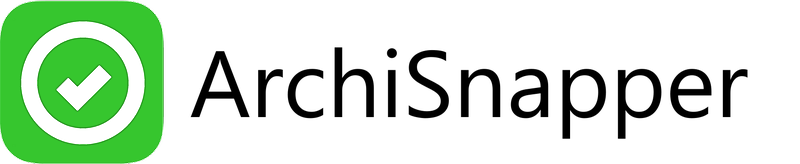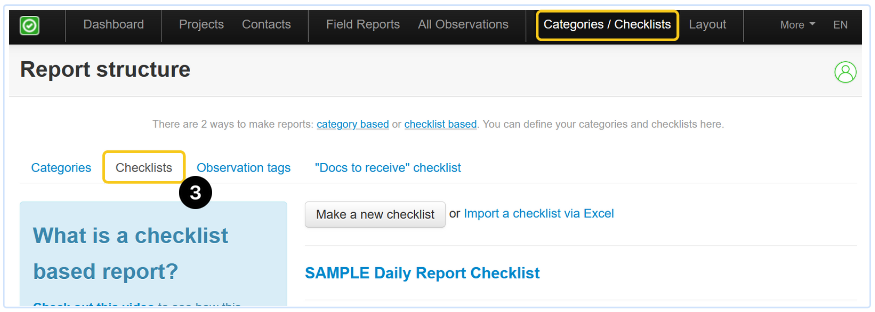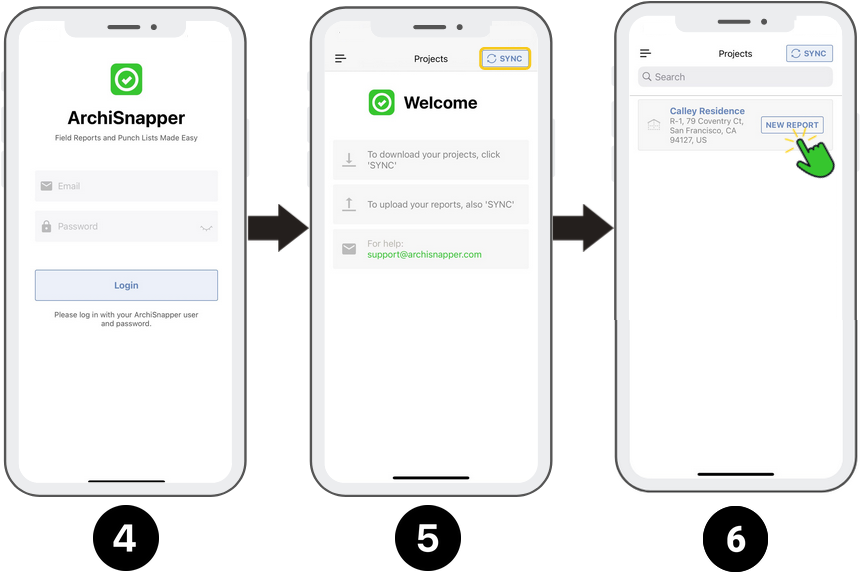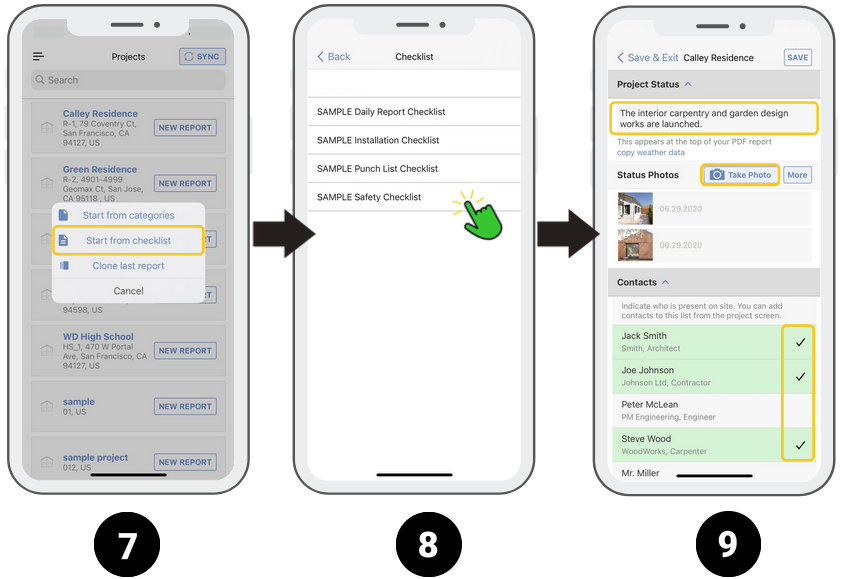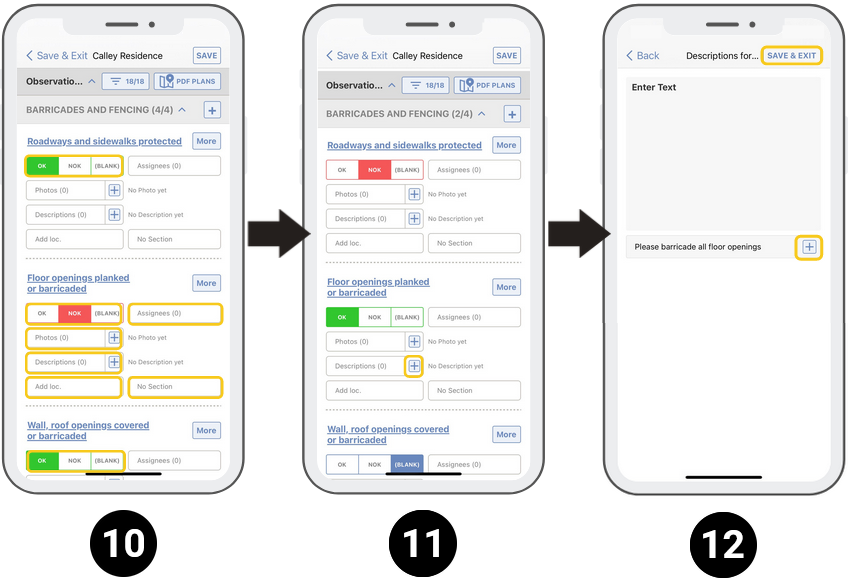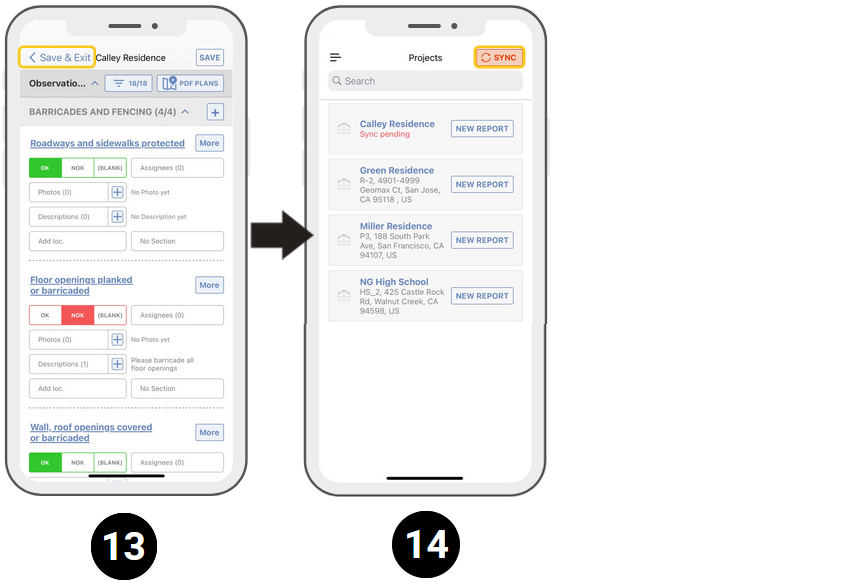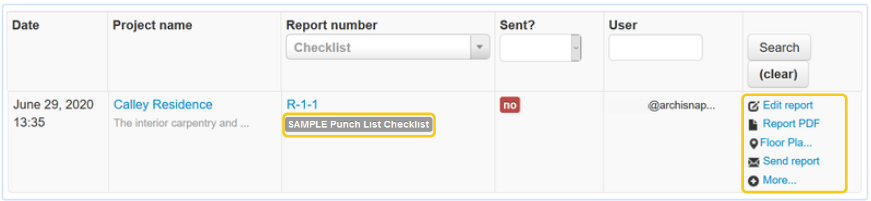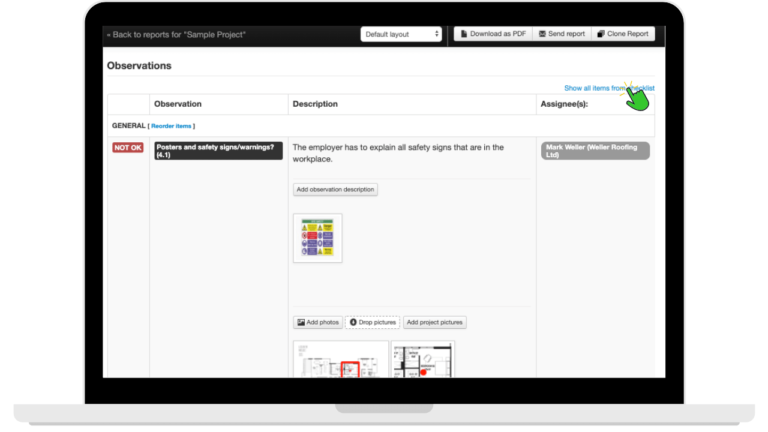1. Ouvrez le compte en ligne dans votre navigateur sur votre PC.
2. Ajoutez un projet avec un contact et un plan.

3. Consultez ou modifiez votre checklist. (Lisez ici comment créer une nouvelle checklist)
4. Téléchargez l'application ArchiSnapper sur votre smartphone ou tablette et connectez-vous.
5. Appuyez sur "Sync" pour télécharger les données de votre projet dans l'application.
6. Appuyez sur "NV RAPPORT".
7. Tapez sur "Démarrer à partir de checklist" - plus tard, vous pouvez également démarrer à partir d'un rapport existant en choisissant "Cloner dernier rapport".
8. Choisissez la checklist avec laquelle vous voulez travailler.
9. Ajoutez le statut du projet, prenez une photo d'avancement et indiquez les contacts présents au moment de votre visite.
10. Descendez et parcourez les éléments votre checklist. Modifiez le statut de "blank" à "OK" pour les éléments qui sont en ordre, à "NOK" pour les éléments qui ne sont pas en ordre.
Détaillez les éléments NOK avec des détails tels qu'une description, la personne responsable, la localisation sur plan. Ajoutez des photos et des croquis.
11. Touchez le bouton "+" à côté de "Description" pour ajouter les remarques standardisées que vous avez définies dans votre checklist.
12. Choisissez la description appropriée et ajoutez-la en appuyant sur le bouton "+" — appuyez sur "sauvegarder & quitter" lorsque vous avez terminé.
13. Lorsque vous avez parcouru toute la checklist, appuyez sur "sauvegarder & quitter".
14. Appuyez sur "Sync" pour générer votre rapport et le télécharger vers votre compte en ligne.
CONSEIL : Vous pouvez également choisir d'afficher la checklist de manière "compacte".
- Tapez l'icône du filtre à côté du titre "Observations".
- Sélectionnez "Compact View" en bas. Appuyez sur "Apply filter".
- Vous verrez chaque "check" sur une ligne.
15. Après la synchronisation, vous pouvez modifier et terminer le rapport depuis votre compte en ligne. Cliquez sur "Projets", "Rapports" et choisissez dans la colonne de droite "Modifier rapport".
Vous reconnaissez les rapports basés sur une checklist par la barre grise portant le titre de la checklist :
16. Affichez et modifiez tous les éléments de la checklist :
- Descendez jusqu’au tableau des observations.
- Cliquez à l’extrême droite de Remarques sur Afficher tous les titres de la checklist :
Votre checklist entière s’ouvre et vous pouvez ensuite la modifier. Seuls les éléments que vous modifiez seront affichés dans votre rapport.
Vous avez des questions ? Contactez-nous: support@archisnapper.com.